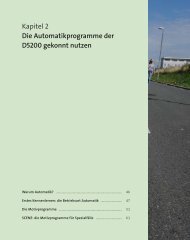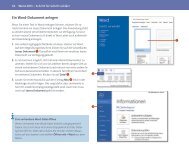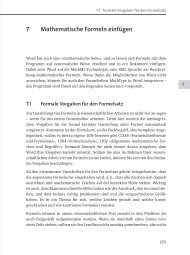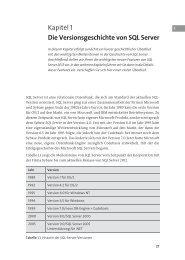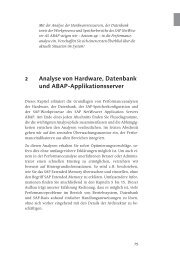6 Grundlagen aus Anwendersicht
6 Grundlagen aus Anwendersicht
6 Grundlagen aus Anwendersicht
Sie wollen auch ein ePaper? Erhöhen Sie die Reichweite Ihrer Titel.
YUMPU macht aus Druck-PDFs automatisch weboptimierte ePaper, die Google liebt.
7 Die Shell<br />
Mehrere<br />
Kandidaten<br />
Gleiche<br />
Anfangsbuchstaben<br />
Nun erstellen wir im Verzeichnis noch eine Datei mit dem Namen xyz.txt.WennSie<br />
das letzte Beispiel unter den neuen Bedingungen wiederholen, wird es nicht ohne<br />
weiteres funktionieren. Die bash weiß nicht von selbst, welche der beiden Dateien<br />
sie als Parameter übergeben soll. Der Trick funktioniert nun so, dass so viele Zeichen<br />
des Dateinamens eingegeben werden, bis es nur noch einen Dateinamen gibt, auf<br />
den die ersten Zeichen zutreffen – in diesem Fall genügt der erste Buchstabe der<br />
Datei (entweder ein »a« oder ein »x«), da kein Dateiname gleiche Zeichen enthält.<br />
Wird dann erneut die Tab-Taste gedrückt, vervollständigt die bash den Dateinamen<br />
wieder automatisch.<br />
Doch die bash kann Ihnen noch ein Stück Arbeit abnehmen. Nehmen wir an, es<br />
seien zwei Dateien abc und abd in einem Verzeichnis vorhanden. Sofern es sowieso<br />
keine Wahl zwischen den Zeichen gibt, bringt eine Betätigung der Tab-Taste immer<br />
diese Zeichen auf den Monitor. Drücken Sie also in solch einem Verzeichnis die<br />
Tab-Taste, so schreibt die bash Ihnen die beiden ersten Zeichen (da diese sowieso<br />
gleich sind und von Ihnen eingegeben werden müssten) auf den Bildschirm. Sie<br />
müssen anschließend nur noch ein »c« bzw. »d« eingeben.<br />
Für den Fall, dass im Verzeichnis noch die Datei xyz vorhanden ist, müsste der erste<br />
Buchstabe wieder eingegeben werden, da nun wieder zwei Fälle eintreten könnten.<br />
Doppel-Tab<br />
Wenn mehrere Dateien vorhanden sind, können Sie die Tab-Taste auch zweimal<br />
betätigen, um sich während der Befehlseingabe eine Übersicht über die Dateien im<br />
Verzeichnis zu verschaffen. Durch dieses doppelte Betätigen liefert Ihnen die bash<br />
immer die nach Ihrer bisherigen Eingabe noch möglichen Datei<strong>aus</strong>wahlen.<br />
Das bedeutet im Beispiel: Hätten Sie wieder die drei Dateien xyz, abc und abd<br />
im Verzeichnis, so würde Ihnen die bash zunächst alle drei auflisten. Wenn Sie<br />
dann ein »a« eingeben und die Tab-Taste drücken, gibt Ihnen die bash das »b«<br />
(die einzig sinnvolle Möglichkeit) auf dem Bildschirm <strong>aus</strong>. Wenn Sie dann wieder<br />
doppelt die Tab-Taste betätigen, gibt Ihnen die bash nun die beiden noch möglichen<br />
Dateinamen abc und abd <strong>aus</strong>.<br />
Weiterhin ist das Tab-Taste »intelligent«: Am Anfang einer Shelleingabe ist nur ein<br />
<strong>aus</strong>führbares Kommando sinnvoll – entsprechend werden auch nur <strong>aus</strong>führbare<br />
Dateien bzw. Shellbuiltins vervollständigt.<br />
7.12 xargs<br />
Zum Abschluss des einleitenden Shellkapitels möchten wir noch ein Tool namens<br />
xargs vorstellen. Es leitet die Ausgabe des ersten Programms nicht als Eingabe (wie<br />
in einer Pipe), sondern als Parameter für ein zweites Programm weiter.<br />
246